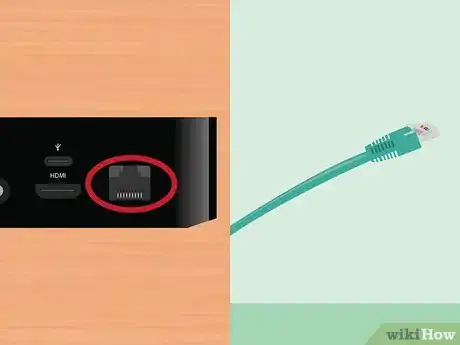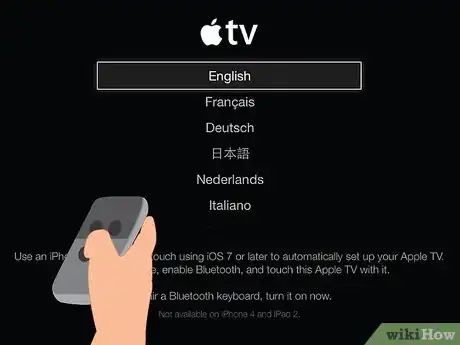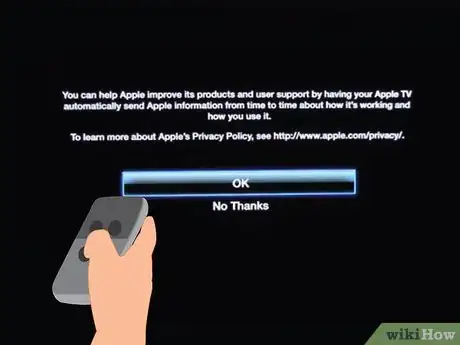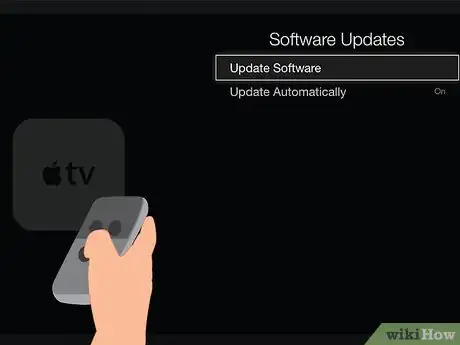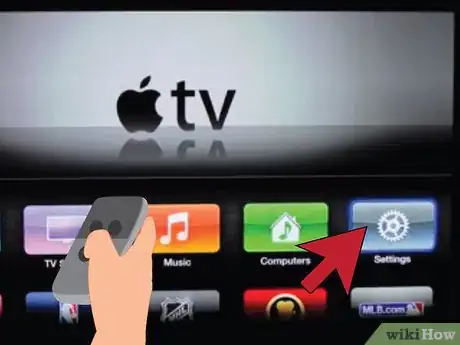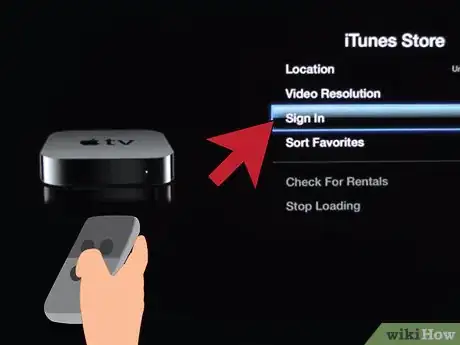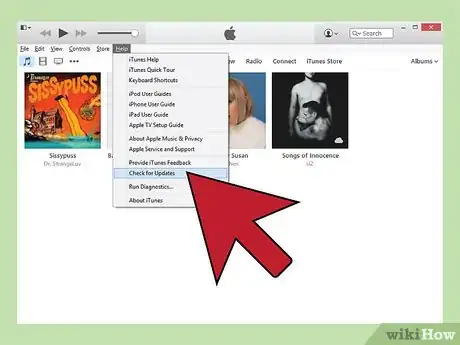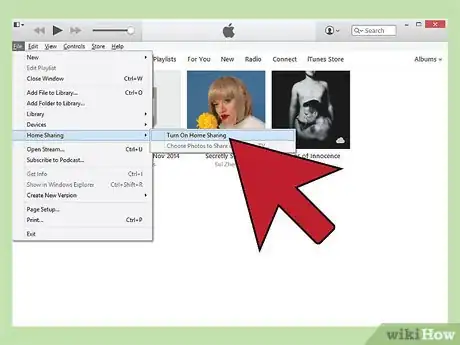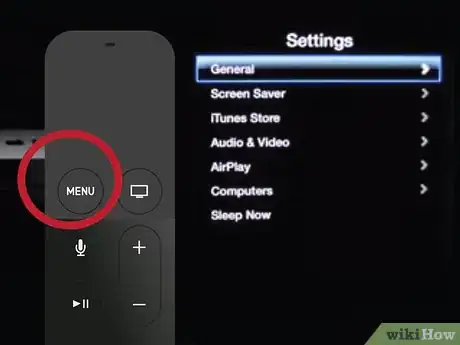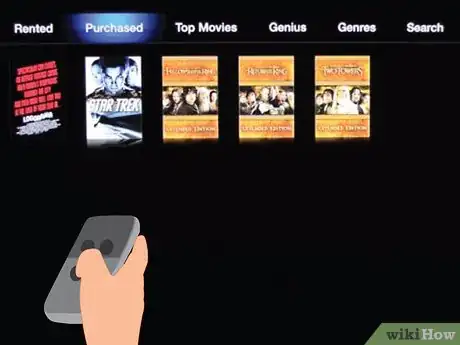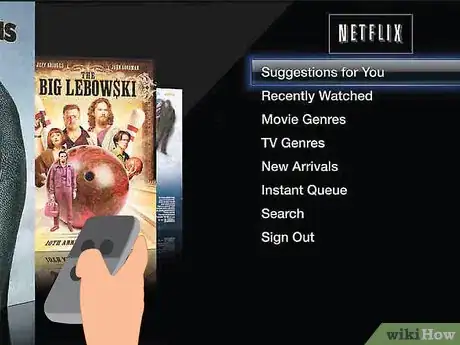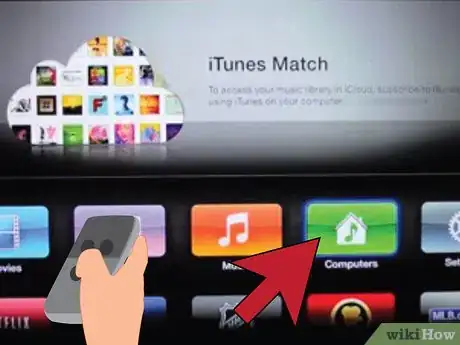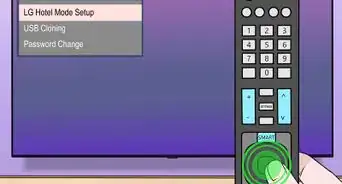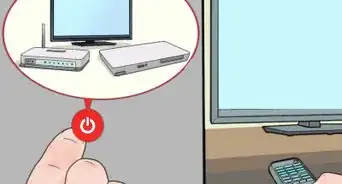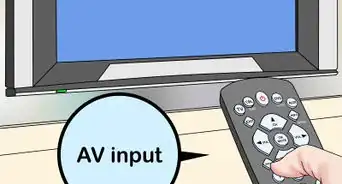wikiHow è una "wiki"; questo significa che molti dei nostri articoli sono il risultato della collaborazione di più autori. Per creare questo articolo, autori volontari hanno collaborato apportando nel tempo delle modifiche per migliorarlo.
Questo articolo è stato visualizzato 23 249 volte
La Apple TV è un dispositivo digitale per l'intrattenimento che permette di usufruire di contenuti in streaming direttamente sul televisore di casa utilizzando la connessione internet a banda larga. L'Apple TV è compatibile con altri prodotti Apple e con i moderni televisori che possono essere collegati alla rete domestica. Per poter installare e utilizzare una Apple TV, devi possedere un televisore dotato di porta HDMI e una rete domestica Wi-Fi o Ethernet.
Passaggi
Collegamento dei Dispositivi
-
1Procurati tutto l'occorrente. All'interno della confezione dell'Apple TV troverai soltanto il dispositivo, l'alimentatore e il telecomando. L'Apple TV può essere collegata al televisore solo tramite porta HDMI, dovrai quindi procurarti anche un cavo che ti consenta di eseguire tale collegamento. Puoi acquistarne uno economico in qualsiasi negozio di elettronica oppure online. Ricorda che, in termini di qualità del segnale, non esiste una differenza sostanziale fra un cavo HDMI da 10 euro e uno da 80 euro. L'Apple TV dovrà essere collegata anche alla rete LAN di casa tramite connessione Wi-Fi o cablata.
- La prima generazione di Apple TV poteva essere connessa al televisore tramite cavo component (a cinque connettori), ma con le nuove versioni questo standard di collegamento non viene più supportato.[1]
- Se desideri collegare l'Apple TV al tuo impianto home theater, hai la necessità di utilizzare un cavo audio ottico digitale (S/PDIF).
-
2Installa l'Apple TV in modo che possa essere connessa agilmente sia al televisore che a una presa elettrica. Assicurati che nessuno dei cavi di collegamento risulti troppo teso. Dovresti inoltre garantire al dispositivo una quantità di spazio libero sufficiente per un corretto raffreddamento interno, dato che durante l'utilizzo tende a generare molto calore.
- Se per connettere l'Apple TV al router di rete utilizzi un cavo, assicurati che i due dispositivi siano sufficientemente vicini per poter eseguire il collegamento senza difficoltà.
-
3Collega l'Apple TV al televisore o al sistema home theater utilizzando un cavo HDMI. La porta HDMI, normalmente, è collocata sul retro o su un lato del televisore o dell'impianto home theater. Il tuo televisore potrebbe essere dotato di più porte HDMI. Ricorda che questo standard di connessione è abbastanza recente, quindi i vecchi televisori potrebbero non supportarlo.
- Prendi nota del nome della porta HDMI a cui hai collegato l'Apple TV. Questo dato ti aiuterà a selezionare la sorgente video corretta quando accenderai il televisore.
-
4Collega il cavo di alimentazione all'Apple TV, quindi collega l'alimentatore a una presa di corrente. Come precauzione aggiuntiva, utilizza una ciabatta dotata di protezione contro gli sbalzi di tensione per proteggere il dispositivo da possibili danni.
-
5Collega il cavo Ethernet (in caso di connessione cablata). Se hai deciso di collegare l'Apple TV alla rete LAN tramite cavo Ethernet, collegalo nella relativa porta posta sul retro del dispositivo, quindi collega l'altra estremità al router che gestisce la tua rete domestica. Se hai scelto di utilizzare la connessione Wi-Fi, questo passaggio non è necessario.
-
6Collega l'Apple TV al tuo sistema home theater (opzionale). Normalmente il dispositivo veicola il segnale audio insieme a quello video sfruttando la connessione HDMI, ma se possiedi un impianto home theater puoi collegarlo alla Apple TV utilizzando un cavo audio ottico digitale (S/PDIF). Connetti il cavo alla relativa porta posta sul retro della Apple TV, quindi collega l'altra estremità alla porta del sistema home theater.Pubblicità
Configurare la Apple TV
-
1Accendi il televisore e seleziona la sorgente video corretta. Per farlo, premi il tasto "Input" o "Source" del telecomando, quindi seleziona la porta HDMI a cui hai collegato la Apple TV. Normalmente quest'ultima si avvia automaticamente, perciò una volta selezionata la sorgente corretta, dovresti vedere apparire a video il menu per la selezione della lingua. Se lo schermo rimane nero, controlla tutti i cavi di collegamento, quindi premi il pulsante centrale presente sul telecomando della Apple TV.
-
2Scegli la lingua di installazione. Per muoverti all'interno dell'interfaccia grafica della Apple TV, usa il telecomando, quindi seleziona la lingua che desideri. Per effettuare la tua selezione, premi il pulsante centrale.
-
3Esegui la connessione alla rete LAN. Se hai collegato l'Apple TV alla rete tramite cavo Ethernet, la configurazione della connessione avverrà automaticamente. Al contrario, se vuoi effettuare il collegamento tramite Wi-Fi, ti verrà proposto l'elenco delle reti wireless rilevate. Scegli la rete Wi-Fi a cui desideri connetterti. Se necessario, inserisci la password di accesso alla rete.
-
4Attendi che la Apple TV completi la procedura di attivazione. Questo passaggio potrebbe richiedere alcuni minuti. Al termine del processo di configurazione iniziale ti verrà chiesto se desideri partecipare al programma di Apple per la raccolta di informazioni riguardanti l'utilizzo della Apple TV.[2]
-
5Controlla la presenza di aggiornamenti. L'Apple TV funziona al meglio quando è aggiornata con l'ultima versione del sistema operativo disponibile. Puoi controllare la presenza di nuovi aggiornamenti tramite il menu "Impostazioni".
- Accedi all'applicazione "Impostazioni" dalla schermata "Home" della Apple TV.
- Accedi alla sezione "Generale", quindi scegli la voce "Aggiornamenti Software". Il dispositivo controllerà la presenza di nuovi aggiornamenti e, se necessario, procederà all'installazione automaticamente.
Pubblicità
Collegamento a iTunes
-
1Accedi all'applicazione "Impostazioni" della Apple TV. Puoi trovare la relativa icona sulla schermata "Home" del dispositivo.
-
2Scegli l'opzione "iTunes Store" dal menu "Impostazioni". Esegui l'accesso utilizzando il tuo ID Apple e la relativa password. A questo punto potrai accedere a tutti i contenuti acquistati su iTunes direttamente dalla Apple TV. Utilizzando la funzione di condivisione "In casa", puoi anche connettere il tuo computer alla Apple TV.
-
3Dal tuo computer, aggiorna iTunes alla versione 10.5 o a una versione successiva. Dato che la versione 10.5 è ormai datata, la maggior parte degli utenti dovrebbe essere già in possesso di una versione aggiornata di iTunes. In ogni caso, per poter condividere la tua libreria di iTunes con l'Apple TV, dovrai utilizzare almeno la versione 10.5 del programma.
- Per aggiornare iTunes su sistemi Mac, utilizza l'opzione "Verifica aggiornamenti" presente nel menu "Apple" del programma. Per aggiornare iTunes su sistemi Windows, accedi al menu "Aiuto", quindi scegli l'opzione "Verifica aggiornamenti".
-
4Accedi al menu "File" di iTunes, seleziona la voce "In casa", quindi scegli l'opzione "Attiva In casa". Digita il tuo ID Apple e la relativa password di accesso, quindi premi il pulsante Attiva In casa. Questo passaggio attiva la funzionalità di condivisione "In casa" di iTunes, che permette di condividere i contenuti presenti nella libreria del programma con altri computer e dispositivi (inclusa l'Apple TV).
- Ripeti la procedura su tutti i computer con cui vuoi condividere i contenuti di iTunes.
-
5Accedi al menu "Impostazioni" della Apple TV. Puoi ritornare alle schermate precedenti del menu premendo il pulsante "Menu" del telecomando.
-
6Scegli l'opzione "Computer" presente nel menu "Impostazioni". Seleziona la voce "Attiva In casa", quindi utilizza lo stesso ID Apple che hai già usato per eseguire l'accesso a iTunes. Se hai attivato la funzionalità "In casa" con un ID Apple differente, utilizza quest'ultimo.Pubblicità
Utilizzare la Apple TV
-
1Consulta i contenuti acquistati tramite iTunes. Dopo aver collegato l'Apple TV a iTunes, sarai in grado di guardare in streaming sul tuo televisore tutti i contenuti acquistati tramite lo store di Apple. I tuoi acquisti più recenti verranno visualizzati nella parte superiore della schermata "Home". Per visualizzare tutti i contenuti presenti in iTunes e acquistati dallo store, puoi selezionare le librerie "Film", "Programmi TV" e "Musica".
-
2Utilizza le applicazioni per usufruire dei contenuti in streaming. La Apple TV integra al suo interno diverse applicazioni per accedere ai contenuti in streaming dal web. Per poter guardare i contenuti offerti, molte di queste piattaforme di streaming, come "Netflix" e "Hulu+", richiedono la sottoscrizione di un abbonamento a pagamento.
-
3Visualizza le librerie di iTunes che hai condiviso. Se hai attivato la funzionalità di condivisione "In casa" su tutti i tuoi dispositivi Apple, sarai in grado di accedere a tutti i tuoi contenuti tramite l'opzione "Computer" presente sulla schermata "Home". Questa opzione mostra tutti i computer collegati alla rete domestica su cui è attiva la funzione "In casa" di iTunes. Scegli il dispositivo da cui vuoi eseguire la riproduzione in streaming, quindi consulta le varie librerie disponibili per selezionare il contenuto audio o video che desideri.Pubblicità